ViVeTool je open-source nástroj příkazového řádku, který umožňuje experimentální, ale skryté funkce na vašem počítači se systémem Windows. Je také k dispozici ve verzi GUI, což výrazně usnadňuje povolení nebo zakázání určitých funkcí ve Windows.
Umožňuje vám vyzkoušet novější a nevydané funkce ve vašich stabilních nebo vývojářských verzích Windows, jako je funkce více karet v Průzkumníkovi souborů nebo obnovit klasickou kontextovou nabídku Windows 11. Ale měli byste používat ViVeTool? Pojďme to zjistit!
ViVeTool je open-source knihovna C# a konzolová aplikace třetí strany, která umožňuje dosud nevydané funkce na vašem počítači se systémem Windows. Můžete jej také použít k obnovení nebo zakázání určitých funkcí.
ViVeTool používá ID funkcí, součást Windows Feature Management, postup při vývoji softwaru, k identifikaci dostupných funkcí. Poté můžete pomocí ID funkcí povolit nebo zakázat určité funkce na počítači se systémem Windows pomocí příkazového řádku ViVeTool nebo nástroje GUI.
Pokud například chcete odstranit nové vyhledávací pole a nahradit jej ikonou klasického vyhledávání, budete muset spustit příkaz ViVetool /disable /id:39263329 pomocí nástroje příkazového řádku ViVeTool.
ID funkce id:39263329 ve výše uvedeném příkazu říká ViVeTool a následnému požadavku API, kterou funkci má přepnout na vašem počítači se systémem Windows.
ID funkce můžete získat z internetu nebo pomocí verze grafického rozhraní ViVeTool. To znamená, že popis ID funkce ve verzi GUI je většinou tajemný, takže postupujte opatrně. Jakmile máte ID funkce, můžete použít příkazový řádek ViVeTool nebo verzi GUI k povolení nebo zakázání funkcí na vašem počítači se systémem Windows.
ViVeTool sám o sobě nepřidává nové funkce. Jednoduše přepne stávající funkce a povolí nebo zakáže je pro váš systém Windows. Protože jsou však tyto funkce svou povahou experimentální, jejich aktivace může někdy způsobit problémy.
Pokud chcete používat ViVeTool na svém denním ovladači, projděte si možnosti zálohování a obnovy dat Windows a pokračujte podle níže uvedených kroků. V ideálním případě použijte virtuální stroj k testování nových funkcí, a pokud zjistíte, že jsou stabilní, použijte je na svůj každodenní ovladač.
ViVeTool GUI je rozvětvená verze nástroje příkazového řádku ViVeTool. Jeho použití je méně komplikované a odstraňuje potíže s prováděním příkazů nebo jejich zapamatováním. Verze GUI je k dispozici jako spustitelný instalační program nebo jako přenosná verze. Zde je návod, jak nainstalovat a používat grafické uživatelské rozhraní ViVeTool ve Windows.
Chcete-li stáhnout verzi grafického uživatelského rozhraní ViVeTool:
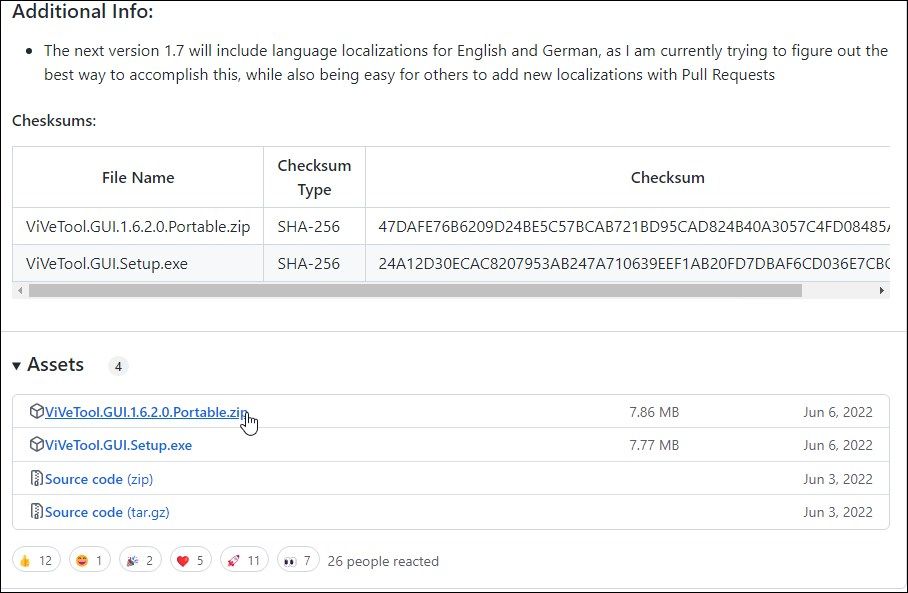
Nyní, když je aplikace nainstalována, můžete ji použít k vyhledání a instalaci dosud nevydaných funkcí do počítače se systémem Windows. Jak na to:
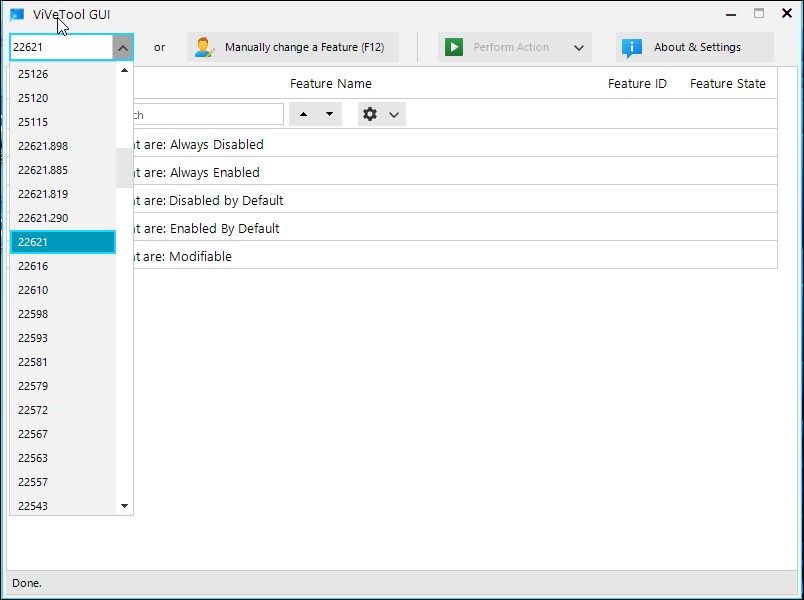
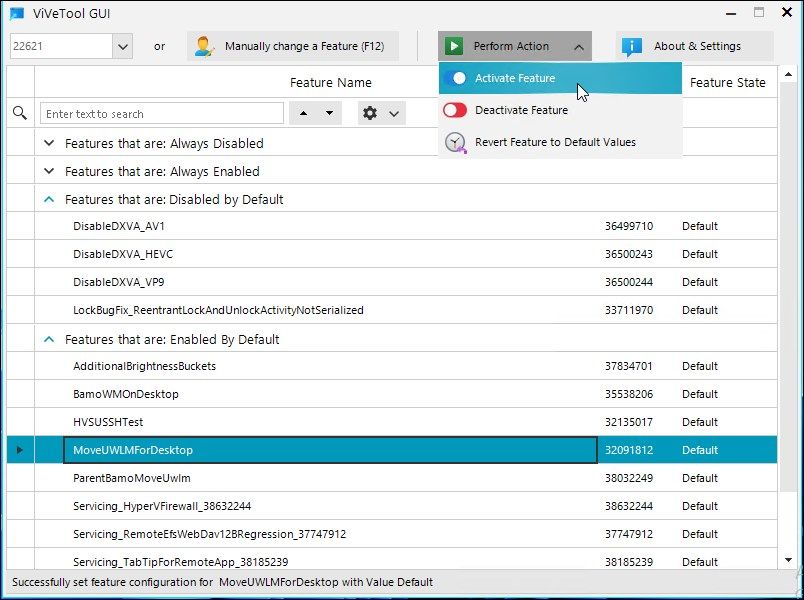
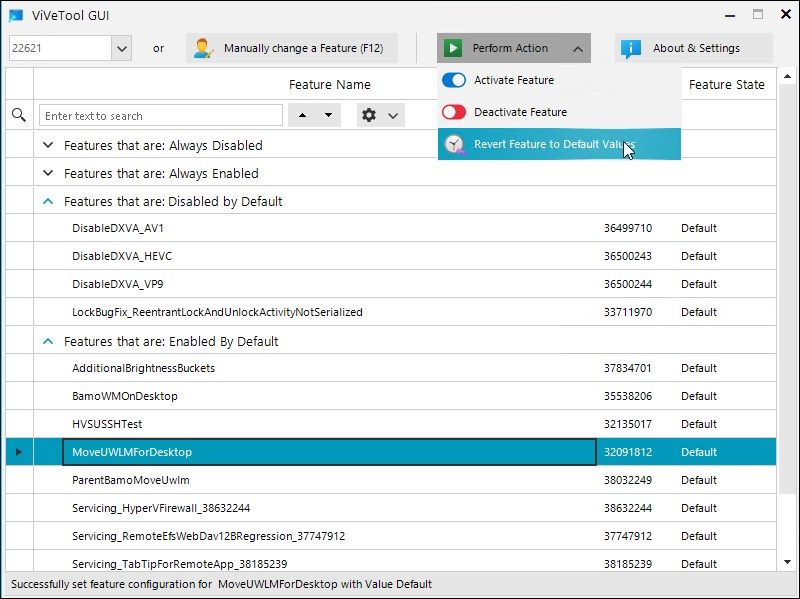
Chcete-li vrátit změny nebo deaktivovat funkci, můžete použít možnost Deaktivovat funkci dostupnou ve ViVeTool. Zde je návod, jak deaktivovat funkci pomocí ViVeTool:
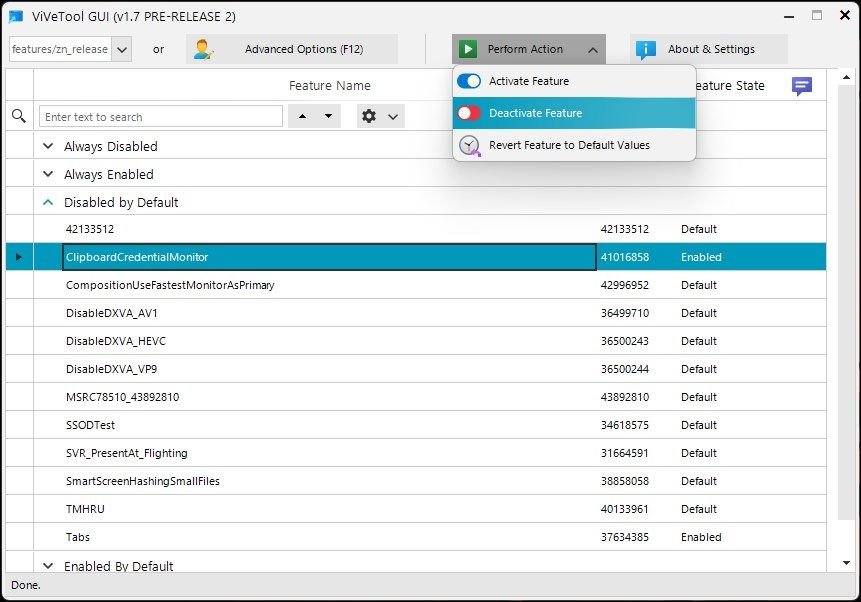
Případně můžete také vrátit funkci do výchozího stavu. Chcete-li to provést, vyberte upravenou funkci, klikněte na Provést akci a vyberte Vrátit funkci na výchozí hodnoty. Změny se projeví při příštím restartování počítače.
Zde je několik nových a méně známých funkcí systému Windows, které můžete aktivovat pomocí ViVeTool dříve, než kdokoli jiný:
Původní verze ViVeTool je nástroj příkazového řádku. I když nabízí podobnou funkcionalitu jako verze GUI, je to efektivní způsob, jak rychle povolit a zakázat funkce Windows. Jak na to:
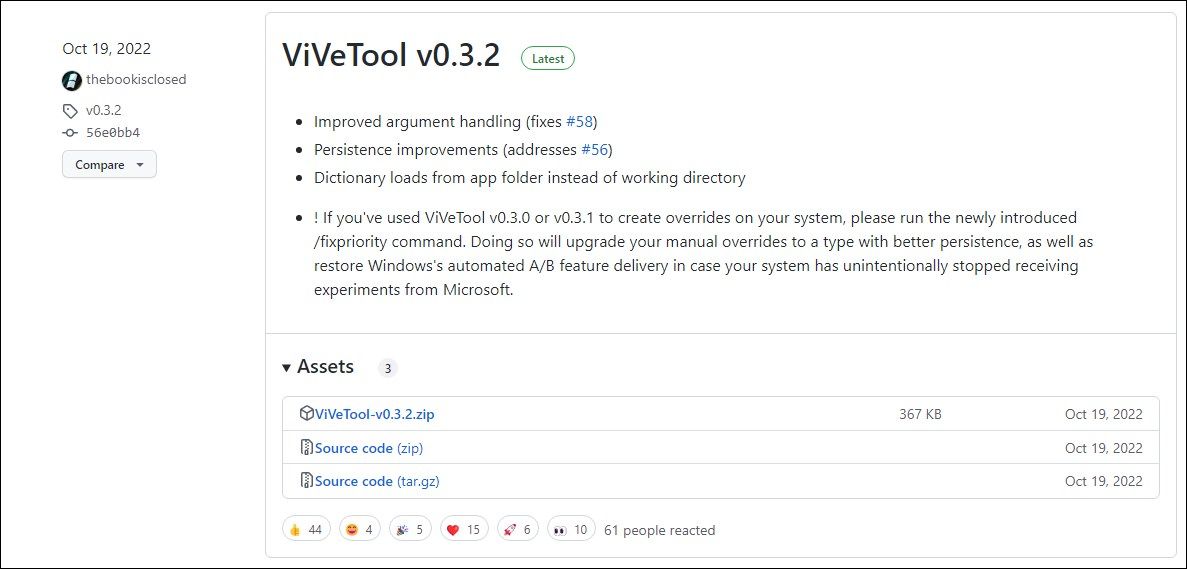
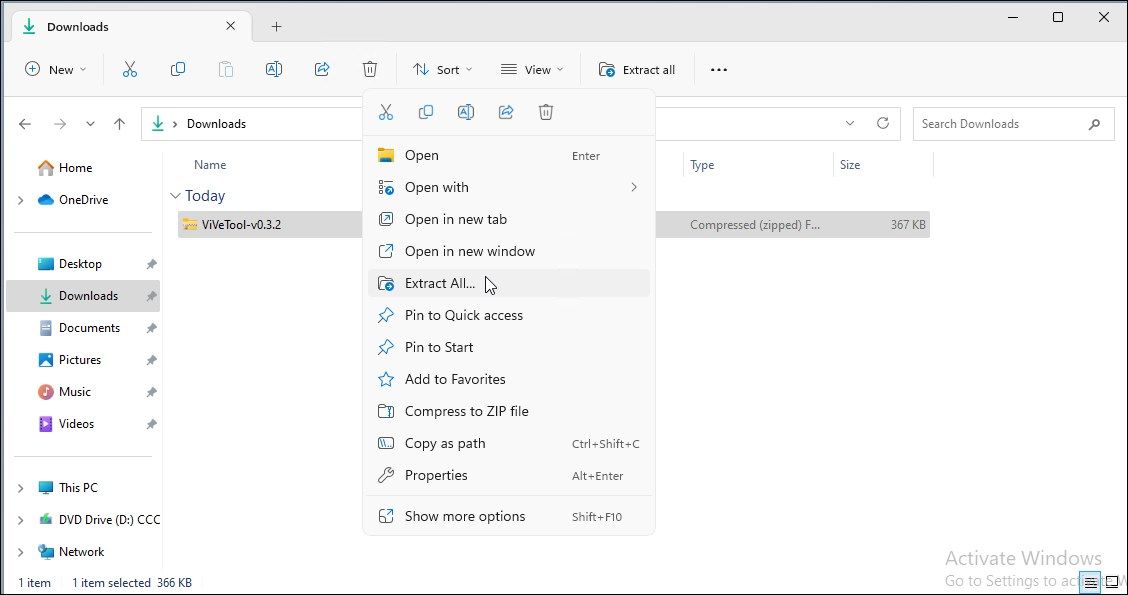
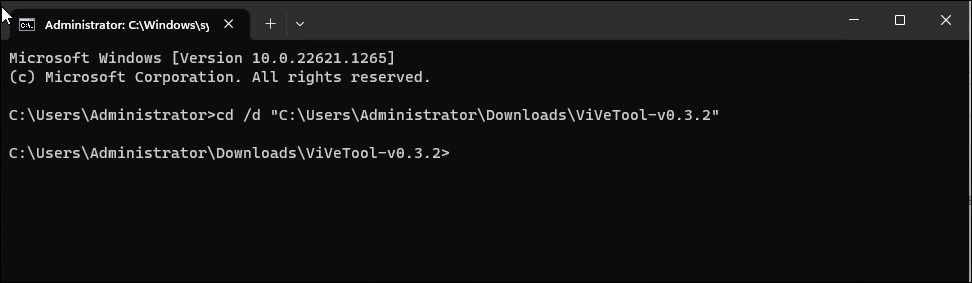
cd /d [ViVeToolFolderPath]
cd /d C:\Users\username\Downloads\ViVeTool-v0.3.2
ViVeTool.exe /enable /id:featureID
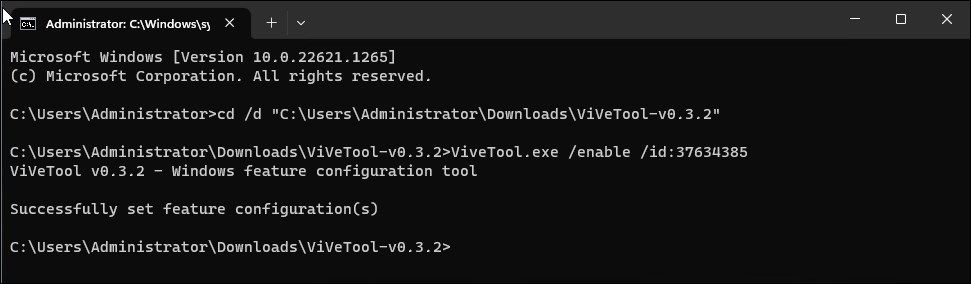
ViVeTool.exe /enable /id:37634385
ViVeTool.exe /disable /id:featureID
Možná nebudete moci aktivovat všechny funkce obsažené ve ViVeTool. Téměř všechny skryté funkce jsou závislé na sestavení OS. To znamená, že pokud povolíte funkci pomocí ViVeTool, ale změny se neprojeví, je pravděpodobné, že tato funkce není podporována verzí sestavení operačního systému Windows, kterou používáte.
V jiných případech to může být způsobeno tím, že stav funkce je během kompilace nastaven na Vždy zakázáno nebo Povoleno. V tomto případě, i když ViVeTool úspěšně zpracuje váš požadavek, pravděpodobně neuvidíte žádné skutečné změny, protože funkce je pevně zakódována tak, aby zůstala zapnutá nebo vypnutá.
Kromě příkazů /enable a /disable podporují ViVeTools spoustu dalších příkazů pro resetování vlastní konfigurace pro konkrétní nebo všechny funkce, aktualizaci ViVeTool a export a import konfigurace vlastních funkcí.
Příkaz ViVeTool
Akce
/umožnit
Povolit funkci
/zakázat
Zakázat funkci
/dotaz
Najděte seznam všech existujících konfigurací funkcí
/reset
Chcete-li obnovit vlastní konfiguraci pro konkrétní funkci
/resetall
Chcete-li obnovit vlastní konfiguraci pro všechny funkce
/addsubs
Chcete-li přidat předplatné používání funkcí
/delsub
Chcete-li odebrat předplatné používání funkcí
/vývozní
Export konfigurace vlastní funkce
/import
Chcete-li importovat konfiguraci vlastní funkce
/fixlkg
Opravte aktuální poškození systému vrácení změn „Poslední známý dobrý“.
/appupdate
Podívejte se na nové aktualizace ViVeTool
/notifyusage
Zobrazuje upozornění na funkci
ViVeTool usnadňuje vyhledávání a testování nových experimentálních funkcí před jejich zveřejněním. Ať už používáte GUI nebo verzi s příkazovým řádkem, umožňuje vám snadno povolit a zakázat některé vzrušující a nepříjemné funkce.
To znamená, že mnoho z těchto skrytých funkcí může být chybných a způsobit poruchu systému. Než se pustíte do ViVeTool, mějte zálohu systému po ruce.

